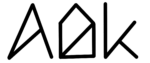Haben Sie Fragen?
Häufig gestellte Fragen
Welche MacOS-Versionen werden unterstützt?
AlDente wird derzeit nur unter MacOS 11 Big Sur oder höher unterstützt.
Wird mein MacBook-Modell unterstützt?
Wie finde ich mein MacBook-Modell?
MacBook Pro
- MacBook Pro (16-Zoll, M3 Pro/Max, 2023)
- MacBook Pro (14-Zoll, M3 Pro/Max, 2023)
- MacBook Pro (16-inch, M2 Pro/Max, 2023)
- MacBook Pro (14-inch, M2 Pro/Max, 2023)
- MacBook Pro (13-inch, M2, 2022)
- MacBook Pro (16-inch, M1 Pro/Max, 2021)
- MacBook Pro (14-inch, M1 Pro/Max, 2021)
- MacBook Pro (13-inch, M1, 2020)
- MacBook Pro (13-inch, 2020, Two Thunderbolt 3 ports)
- MacBook Pro (13-inch, 2020, Four Thunderbolt 3 ports)
- MacBook Pro (16-inch, 2019)
- MacBook Pro (13-inch, 2019, Two Thunderbolt 3 ports)
- MacBook Pro (15-inch, 2019)
- MacBook Pro (13-inch, 2019, Four Thunderbolt 3 ports)
- MacBook Pro (15-inch, 2018)
- MacBook Pro (13-inch, 2018, Four Thunderbolt 3 ports)
- MacBook Pro (15-inch, 2017)
- MacBook Pro (13-inch, 2017, Four Thunderbolt 3 ports)
- MacBook Pro (13-inch, 2017, Two Thunderbolt 3 ports)
- MacBook Pro (15-inch, 2016)
- MacBook Pro (13-inch, 2016, Four Thunderbolt 3 ports)
- MacBook Pro (13-inch, 2016, Two Thunderbolt 3 ports)
- MacBook Pro (Retina, 15-inch, Mid 2015)
- MacBook Pro (Retina, 13-inch, Early 2015)
- MacBook Pro (Retina, 15-inch, Mid 2014)
- MacBook Pro (Retina, 13-inch, Mid 2014)
- MacBook Pro (Retina, 15-inch, Late 2013)
- MacBook Pro (Retina, 13-inch, Late 2013)
MacBook Air
- MacBook Air (M2, 2022)
- MacBook Air (M1, 2020)
- MacBook Air (Retina, 13-inch, 2020)
- MacBook Air (Retina, 13-inch, 2019)
- MacBook Air (Retina, 13-inch, 2018)
- MacBook Air (13-inch, 2017)
- MacBook Air (13-inch, Early 2015)
- MacBook Air (11-inch, Early 2015)
- MacBook Air (13-inch, Early 2014)
- MacBook Air (11-inch, Early 2014)
- MacBook Air (13-inch, Mid 2013)
- MacBook Air (11-inch, Mid 2013)
MacBook 12″
- MacBook (Retina, 12-inch, 2017)
- MacBook (Retina, 12-inch, Early 2016)
- MacBook (Retina, 12-inch, Early 2015)
Warum lädt mein MacBook trotzdem weiter? (während das MacBook im Ruhezustand bzw. heruntergefahren ist)
Während sich Ihr MacBook im Ruhezustand befindet oder heruntergefahren ist, sind die Möglichkeiten von AlDente stark eingeschränkt.
Werfen Sie einen Blick auf unsere Erklärungen zu diesem Thema in unserem Blog:
Was ist mit "Optimiertes Laden der Batterie" von Apple?
Wenn diese Funktion aktiviert ist, versucht MacOS, Ihren Lade- und Arbeitsplan herauszufinden und verbietet das Aufladen über 80 % für ein paar Stunden über Nacht. Wenn Sie einen unregelmäßigen Zeitplan haben, wird dies nicht funktionieren und es wird immer noch bis zu 100 % aufgeladen, nur ein wenig später. Mit AlDente haben Sie die volle Kontrolle über das Ladeverhalten Ihres MacBooks. Wir empfehlen daher, das „Optimierte Laden der Batterie“ in den macOS Einstellungen zu deaktivieren, um Störungen mit AlDente Pro zu vermeiden.
Was ist mit Apples Funktion "Optionen für Batterielebensdauer"?
Diese Funktion verringert die maximale Kapazität Ihres Akkus, um eine schnelle Alterung des Akkus zu vermeiden, während er an die Steckdose angeschlossen ist. Mit AlDente können Sie bei Bedarf immer noch die maximale Kapazität nutzen und einen Ladestand beibehalten, während Sie an der Steckdose sind. Wir empfehlen daher, diese Funktion in den macOS Einstellungen zu deaktivieren.
Wie wird AlDente deinstalliert?
Um AlDente zu deinstallieren, müssen Sie lediglich die Ladegrenze wieder auf 100 % setzen, 30 Sekunden warten, bis die Änderungen wirksam werden, die App beenden und die AlDente-Programmdatei aus Ihrem Anwendungsordner löschen.
Sehen Sie sich unseren Blog-Beitrag zu diesem Thema hier an
Funktioniert AlDente auf Apple Silicon MacBooks?
Ja, AlDente wird auf Apple Silicon MacBooks unterstützt.
Funktioniert AlDente unter Windows in Boot Camp?
Ja, Sie müssen den Intel-Modus in AlDente aktivieren und eine gewünschte Ladegrenze einstellen. Dieses Limit verhindert, dass Ihr MacBook auch im Bootcamp geladen wird.
Mehr über den Intel-Modus können Sie hier lesen.
Was bewirkt die Funktion "Intel-Modus"?
Diese Funktion ist nur auf Intel MacBooks verfügbar. Dabei wird ein anderer Weg zur Steuerung des maximalen Ladungswerts verwendet. Funktionen wie Entladen, Segelmodus und Kalibrierungsmodus sind in diesem Modus nicht verfügbar, aber der eingestellte Ladewert bleibt bei einem Neustart erhalten und funktioniert auch im Boot Camp. Allerdings kann der tatsächliche Endwert auch um bis zu 5 % von dem von Ihnen eingestellten Wert abweichen.
Mehr über den Intel-Modus erfahren Sie in unserem Blog hier.
Wo kann ich die neueste Installationsdatei für AlDente Pro herunterladen?
Genau hier: Jetzt Download Starten
Haben Sie eine Anleitung für AlDente Pro?
Ja, wir haben ausführlichere Erklärungen zu den Funktionen in unserem Blog.
Muss der Intel-Modus auf jedem Intel-MacBook aktiviert sein, damit AlDente funktioniert?
Nein, der Intel-Modus muss nur für den speziellen Fall der Verwendung von AlDente unter Windows aktiviert werden. Mehr über den Intel-Modus können Sie hier lesen.
Hilfe, der Segelmodus funktioniert nicht auf meinem MacBook!?
Der Segelmodus ist nicht dazu gedacht, den Akku aktiv zu entladen. Daher verliert Ihr MacBook auch im Segelmodus kaum Energie, da das Netzteil die Hauptenergiequelle ist. Machen Sie sich also keine Sorgen, wenn sich der Akkuprozentsatz nicht ändert, auch wenn der Segelmodus aktiviert ist. Der Segelmodus ist immer noch in Betrieb. Mehr darüber, was der Segelmodus eigentlich macht, können Sie hier lesen: https://apphousekitchen.com/feature-explanation-sailing-mode/
Warum lädt und entlädt der Segelmodus das MacBook nicht in einem bestimmten Bereich?
Entgegen der verbreiteten Meinung ist es für eine Batterie besser diese konstant auf einem vernünftigen Ladestand (z. B. 80%) zu halten, als immer in einem bestimmten Bereich (z. B. zwischen 20 % und 80 %) aufzuladen und zu entladen. Das liegt daran, dass selbst beim Laden und Entladen in einem vernünftigen Bereich (z. B. zwischen 30% und 70%) mit der Zeit viele Ladezyklen hinzukommen und damit die Batterie schneller altert und Kapazität verliert als wenn man die Batterie konstant bei z. B. 80% hält. Das bedeutet jedoch nicht, dass Sie Ihr MacBook nicht unterwegs verwenden sollten. MacBooks sind zwar tragbare Geräte, aber wenn Sie Ihr MacBook im Büro an der Steckdose betreiben, ist es besser, den Ladevorgang auf einen gesunden Prozentsatz zu beschränken, als sich in einem bestimmten Bereich zu bewegen. Mehr darüber, was der Segelmodus eigentlich macht, können Sie hier lesen: https://apphousekitchen.com/feature-explanation-sailing-mode/
Unterstützt AlDente Pro die "Schneller Benutzerwechsel" Funktion von macOS?
Ja, seit AlDente 1.15 wird das Fast User Switching von Apple unterstützt. Bitte folgen Sie dieser Anleitung, damit es richtig funktioniert: https://apphousekitchen.com/fast-user-switching-explanation-and-tutorial/
AlDente funktioniert nach dem macOS-Update nicht mehr!
Leider funktioniert AlDente nach einem macOS-Update bei einigen wenigen Nutzern vorübergehend nicht mehr.
Um AlDente wieder zum Laufen zu bringen, versuchen Sie bitte die folgenden Schritte, die schon bei vielen Benutzern funktioniert haben:
- Ziehe den Stecker und entlade dein MacBook bis unter dein aktuelles Ladelimit in AlDente
- Schalten Sie Ihr MacBook aus und schließen Sie den Bildschirm für ein paar Minuten.
- Ziehen Sie den Netzstecker aus der Steckdose und warten Sie ein paar Minuten.
- Schalten Sie Ihr MacBook ein und schließen Sie es wieder an
- Prüfe, ob der Ladevorgang an dem in AlDente eingestellten Ladelimit endet.
Wir sind uns dieses Fehlers schon seit einiger Zeit bewusst, waren aber bisher nicht in der Lage, ihn zu beheben. Wir werden es jedoch weiter versuchen.
Ist AlDente Open-Source?
Die ersten beiden Versionen von AlDente Classic bis AlDente Classic 2.0 sind Open Source. Spätere Versionen von AlDente Classic oder AlDente Free/Pro sind nicht mehr Open Source.
Warum wird AlDente von älteren Versionen von macOS nicht unterstützt und planen Sie, ältere macOS-Versionen in Zukunft zu unterstützen?
Da SwiftUI nicht mit älteren Versionen von macOS kompatibel ist, ist AlDente nur mit macOS 11 Big Sur oder höher kompatibel. Auch wenn es möglich wäre, AlDente auch auf älteren MacBooks und macOS-Versionen zum Laufen zu bringen, arbeiten wir derzeit nicht daran.
Was ist AlDente Classic?
AlDente Classic ist unsere ursprüngliche Version von AlDente. Erstmals im Jahr 2020 eingeführt und bis März 2021 weiter entwickelt. Mit einer kompletten Überarbeitung des Codes von AlDente und der Einführung von AlDente Pro haben wir beschlossen, das ursprüngliche AlDente in AlDente Classic umzubenennen und von nun an den Namen AlDente (Free) oder AlDente Pro mit synchroner Versionierung zwischen diesen beiden zu verwenden.
Hilfe, meine Batteriekapazität ist gesunken und mein MacBook schaltet sich bei 50% verbleibender Batterie aus oder bleibt stundenlang bei 100%!?
Wenn Sie Ihre Batterie über Wochen hinweg bei einem niedrigeren Prozentsatz, z. B. unter 80 %, halten, ohne volle Zyklen (100 %-0 %-100 %) durchzuführen, kann dies zu einer gestörten Batteriekalibrierung führen. In diesem Fall schaltet sich Ihr Macbook möglicherweise mit 40-50 % Restkapazität aus oder bleibt stundenlang bei 100 %, und die angezeigt Akkukapazität kann erheblich sinken. Dies ist jedoch nur auf eine gestörte Batteriekalibrierung zurückzuführen und nicht auf eine defekte oder geschädigte Batterie. Um dieses Problem zu vermeiden, empfehlen wir, alle zwei Wochen mindestens einen vollständigen Ladezyklus (0%-100%) durchzuführen. Selbst wenn die Kalibrierung Ihres Akkus gestört ist, wird Ihr Akku durch 4-5 vollständige Ladezyklen neu kalibriert und die Kapazität steigt wieder an. AlDente Pro verfügt über eine Funktion namens Kalibrierungsmodus (https://apphousekitchen.com/feature-explanation-calibration-mode-2/), die beim Start automatisch einen vollständigen Zyklus durchführt. Weitere Informationen über die Kalibrierung von „intelligenten“ Batterien finden Sie hier: https://batteryuniversity.com/article/bu-603-how-to-calibrate-a-smart-battery
Warum funktioniert “Entladen" nicht im Clamshell-Modus?
Die Entladung im Clamshell-Modus wird nur in AlDente Pro unterstützt.
Muss ich "Optimiertes Laden der Batterie" von Apple deaktivieren?
Ja. Bleibt diese Funktion eingeschaltet, führt dies zu langsamen Aufladen der Batterie, auch wenn AlDente versucht, dies zu unterbinden.
Wie deinstalliert man AlDente?
Schauen Sie sich unseren Blogbeitrag hier an: https://apphousekitchen.com/how-to-uninstall-aldente-pro/
Warum wird mein MacBook im Ruhezustand weiter aufgeladen?
AlDente Free kann das Ladeverhalten Ihres MacBooks nicht kontrollieren, wenn es sich im Ruhezustand befindet oder abgeschaltet ist. Daher wird es auf 100 % aufgeladen, wenn Sie den Bildschirm schließen oder das Gerät ausschalten. AlDente Pro verfügt über die Funktionen „Laden im Ruhezustand Stoppen“ und „Laden stoppen wenn abgeschaltet“, um diesem Verhalten entgegenzuwirken. Mehr über diese Funktionen erfahren Sie in unserem Blog:
https://apphousekitchen.com/feature-explanation-stop-charging-when-sleeping/
https://apphousekitchen.com/feature-explanation-stop-charging-when-powered-off-app-closed/
Warum lädt mein MacBook weiter, obwohl es ausgeschaltet ist?
AlDente Free kann das Ladeverhalten Ihres MacBooks nicht kontrollieren, wenn es sich im Ruhezustand befindet oder abgeschaltet ist. Daher wird es auf 100 % aufgeladen, wenn Sie den Bildschirm schließen oder das Gerät ausschalten. AlDente Pro verfügt über die Funktionen „Laden im Ruhezustand Stoppen“ und „Laden stoppen wenn abgeschaltet“, um diesem Verhalten entgegenzuwirken. Mehr über diese Funktionen erfahren Sie in unserem Blog:
https://apphousekitchen.com/feature-explanation-stop-charging-when-sleeping/
https://apphousekitchen.com/feature-explanation-stop-charging-when-powered-off-app-closed/
Wie kann ich die Sprache von AlDente ändern?
Es ist möglich, verschiedene Sprachen für bestimmte Programme in macOS auszuwählen, was nützlich ist, wenn Sie ein Programm in einer anderen Sprache als der Standardsprache von macOS verwenden möchten.
In unserem Blog haben wir eine Schritt-für-Schritt-Anleitung veröffentlicht: https://apphousekitchen.com/step-by-step-guide-change-language-for-a-single-app-on-macos/
Bietet ihr einen Studentenrabatt an?
Leider bieten wir keinen Studentenrabatt an.